Как восстановить несохраненный файл Excel
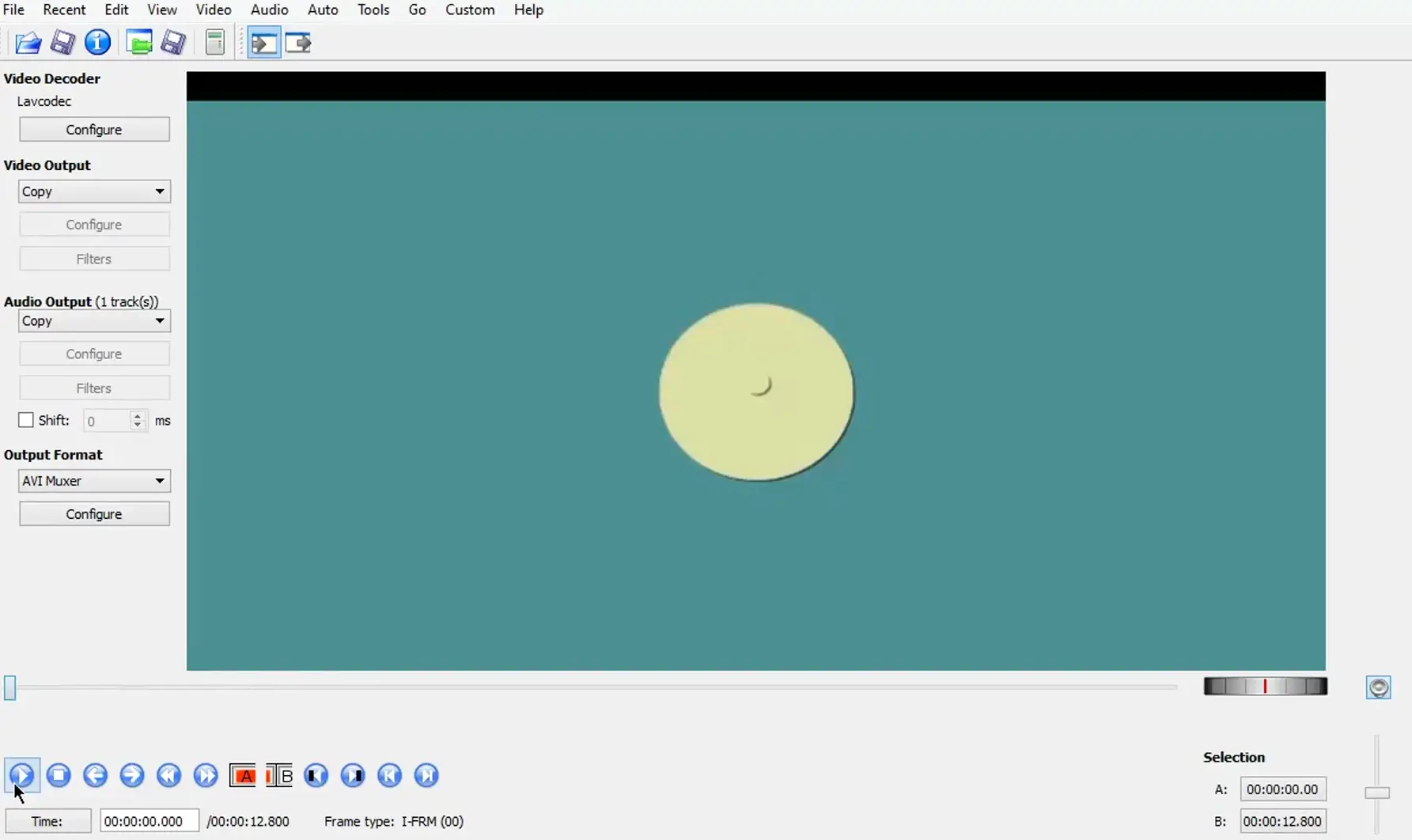
Утрата данных – событие, которое не может порадовать ни начинающего пользователя, ни опытного администратора баз данных. Отличие новичка от профессионала состоит в их умении проводить профилактические мероприятия. Начнем с простого.
Простые действия
Случаются ситуации, когда пользователь по неосторожности удаляет нужные данные в файле. Главное, что нужно помнить в этом случае: после удаления не производить никаких действий и незамедлительно воспользоваться кнопкой отмены последнего действия на панели быстрого доступа или известной комбинацией клавиш Ctrl+Z. Недавно удаленные файлы можно легко найти в корзине и восстановить их. Отмена действий при помощи клавиш Ctrl+Z при работе с файлами также возможна.
Управлять автосохранением
Excel выполняет автоматическое сохранение данных, над которыми работает пользователь через указанные в настройках промежутки времени. Интенсивность автосохранения гарантирует, что во внештатной ситуации будет утерян минимальный объем данных. Настройка промежутков автосохранения производится в группе параметров Excel «Сохранение».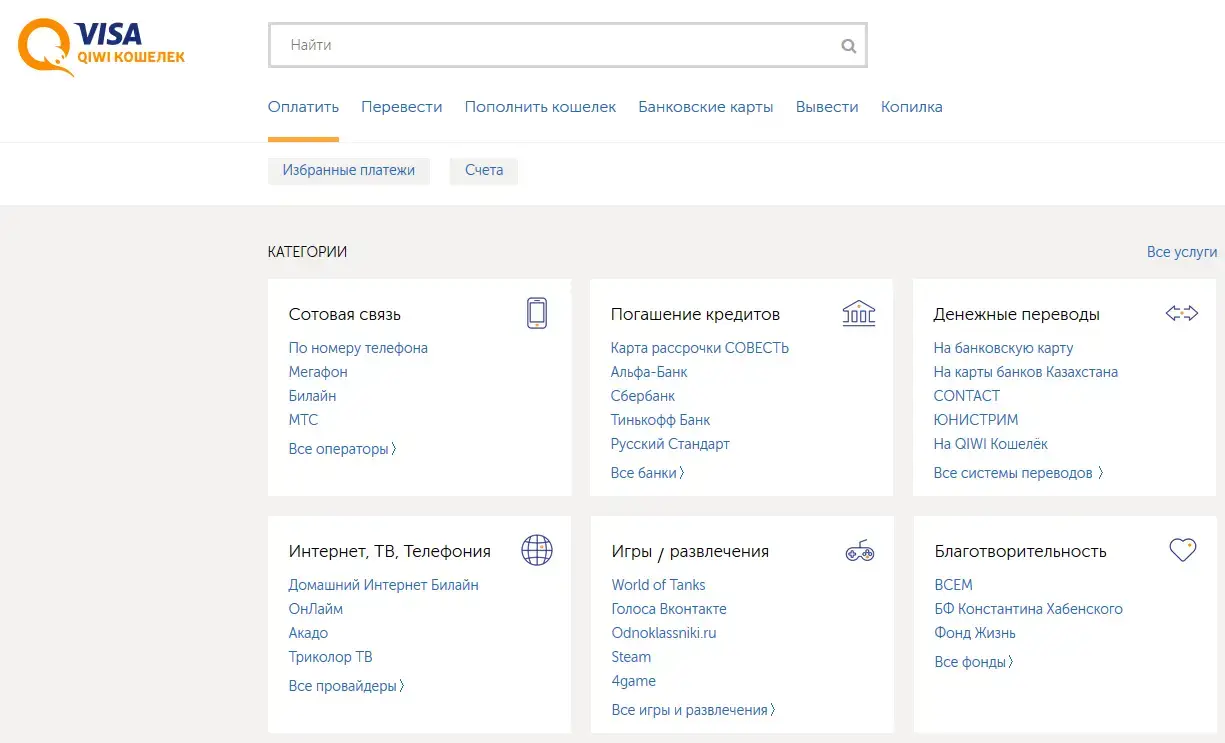
Доступ к настройкам осуществляется в зависимости от версии через меню «Файл» или кнопку Office. Установив нужный параметр «Автосохранение каждые … минут», пользователь возлагает на приложение контроль за периодическим обновлением файла. Однако это не избавляет его от обязанности время от времени сохранять файл вручную. Автосохранение – механизм страхования от утраты.
Современные компьютеры отличаются приличным быстродействием, поэтому частое автосохранение в случае небольшой книги не доставит пользователю неудобств. Автосохранение объемных табличных документов может стать заметным пользователю и доставлять ему дискомфорт в виде «подвисания» приложения. В таком случае придется выбирать, что важнее: гарантия от утраты данных, либо работа с приложением без каких-либо отвлекающих моментов.
Получить сохраненные копии
Доступ к автосохраненным копиям пользователь может получить несколькими способами:
- Ранние версии Excel при открытии предлагают пользователю изучить сохраненные копии и определить, что нужно сохранить, если предыдущий сеанс работы неожиданно завершился из-за отключения электропитания или по другой причине.
- Последние версии Excel предоставляют доступ к автосохраненным данным на вкладке «Файл». При выполнении операции «Восстановить несохраненные книги» пользователь может выбрать из автосохраненных версию документа, которая его устраивает.
- Настраивая параметры автосохранения, пользователь имеет возможность увидеть, а при желании изменить путь к папке, где хранятся автосохраненные копии. Файлы, хранящиеся в этой папке, содержат автоматически сохраненную Excel версию документа, и могут быть при необходимости открыты вручную пользователем из приложения.
Облачные технологии
Microsoft предлагает использовать платформу OneDrive для создания бесплатного собственного виртуального хранилища данных. Настроив синхронизацию с облачным хранилищем, пользователь предупреждает потерю данных: они останутся на виртуальном диске.
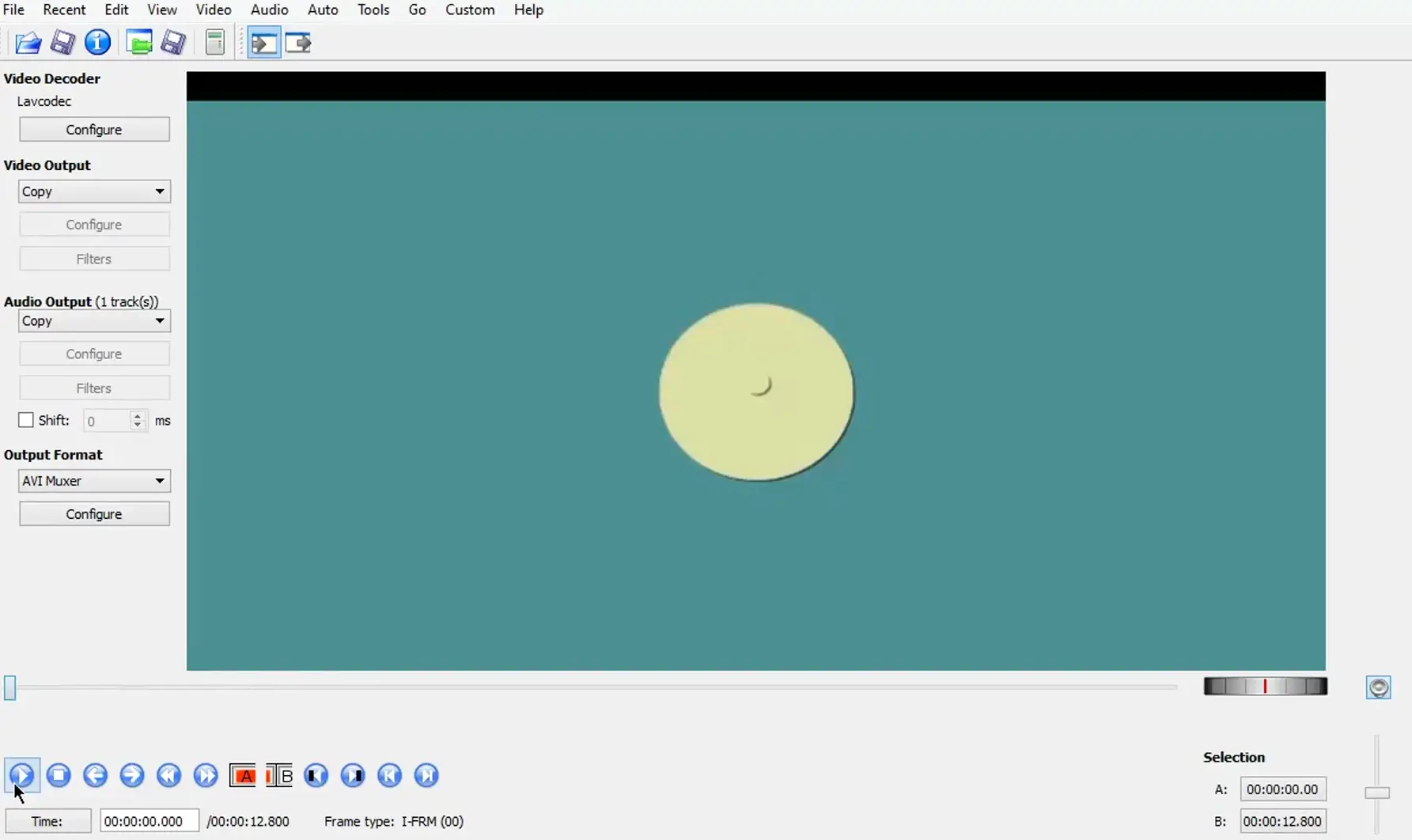
Необходимым условием использования сервиса является подключение к глобальной сети. Несомненным достоинством единого диска является возможность доступа к данным повсеместно с любого устройства.

